» 技术文章 » 操作系统 » Windows 7 » Win7摄像头图标的打开方法
发现很多朋友用了Win7之后找不到摄像头图标,然后就求助说摄像头不能用了等等之类的问题;而往往第一次处理这种问题的朋友很容易陷入误区,第一反应就是“摄像头驱动装好没有?”、“重新安装摄像头驱动!”、“看看开始菜单里有没有”等等,高手们说有么有?哈哈~其实这个问题在微软官方帮助文档里已经有了,其设置方法绝对权威,下面防盗器就给不知道的朋友补补课,另外这个“Win7摄像头图标的打开方法”方法也同时适用于Windows Vista系统。
实现方法总共有三种,其实个人感觉最靠谱、最方便的是第二种,大家看完文章就知道了。
方法一、利用设备管理器从驱动文件中找到启动程序:
1、在桌面上右键“计算机”选择“管理”。
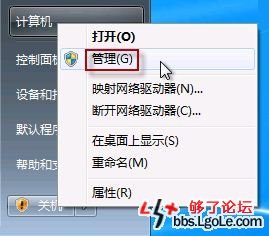
2、在“计算机管理”窗口左边一栏,点“设备管理器”。然后,从右边栏中找到“图像设备”,点开。在摄像头设备上右键鼠标,选择“属性”。
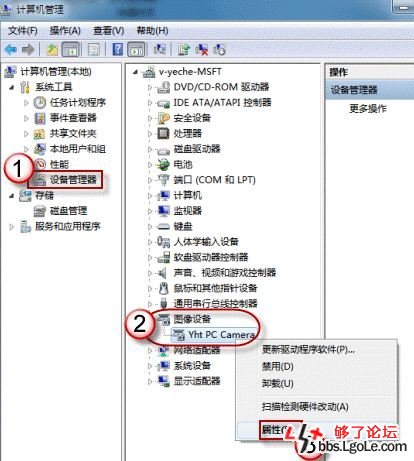
3、在“驱动程序”选项卡上,单击“驱动程序详细信息”,可以看到.exe 文件的详细路径(通常位于系统盘 Windows 文件夹下,即:“C:\WINDOWS”目录)。
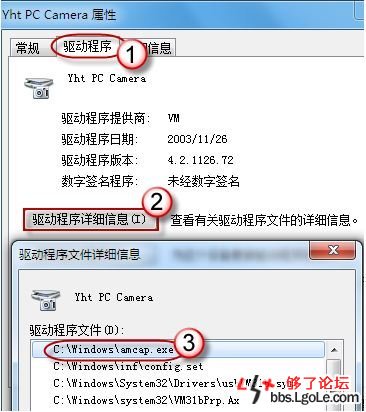
4、在C盘中,循路径找到这个程序文件,右键鼠标,选择“创建快捷方式”,存放到桌面上。
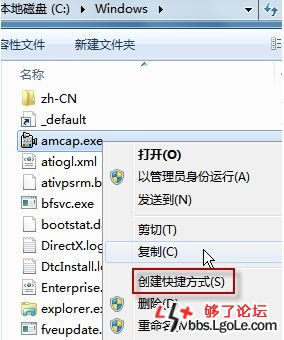
5、回到桌面,右键单击快捷方式,“复制”。然后打开如下文件夹:
C:\用户\“当前用户名”\Appdata\Roaming\Microsoft\Windows\Network shortcuts
(AppData 是隐藏文件夹。如果看不到,请点击“组织”-〉“文件夹和搜索选项”。在“查看”选项卡上点选“显示隐藏的文件、文件夹和驱动器”。)
为了方便,大家可以直接把以下路径复制到地址栏,按回车直达:
- %HOMEPATH%\Appdata\Roaming\Microsoft\Windows\Network shortcuts
复制代码
(变量的方便之处啊~)
将快捷方式“粘贴”进来。

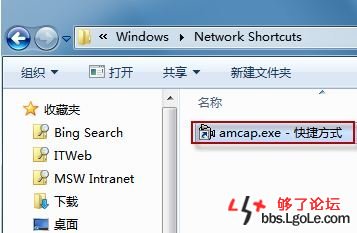
6、打开“计算机”,现在我们就可以看到亲切的摄像头图标了。
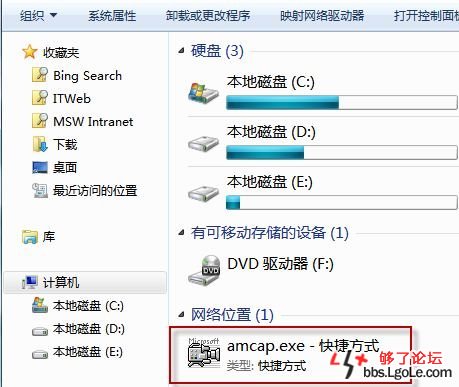
复制好快捷方式后如果不能打开摄像头,请鼠标右键勾选上“预览”,如果勾选后依然无法打开则可能是摄像头驱动问题,可以尝试鼠标右键打开“属性”选择以XP模式运行。
相关推荐
- [2018-10-08]如何取消鼠标滚轮缩放Excel文档?
- [2014-08-16]精简版 Windows 7 开启防火墙后无法共享文件的方法
- [2014-08-13]完美解决微软windows 7黑屏
- [2017-04-18]如何添加局域网网络扫描仪?
- [2017-09-16]千兆网卡和百兆网卡的区别
- [2015-03-12]outlook网址连接打不开解决办法

